免費使用 Microsoft Office 的 7 種方式
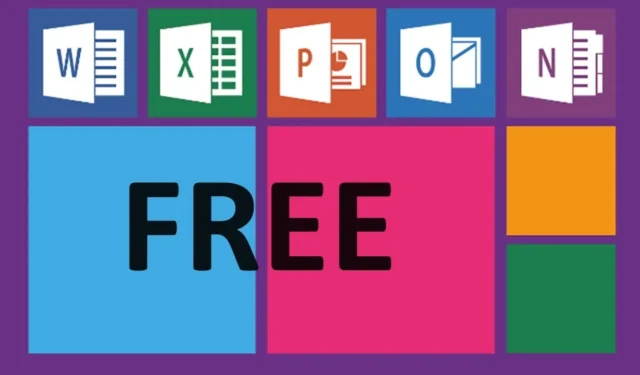
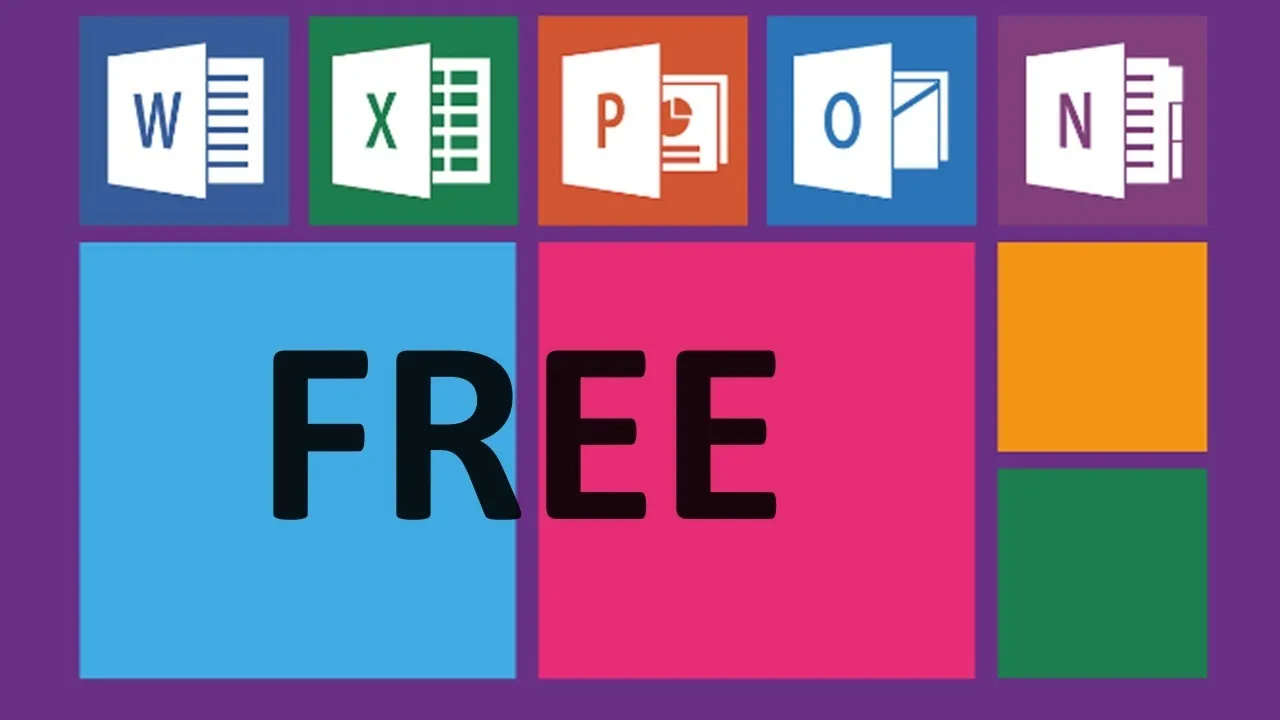
谷歌和微軟控制生產力軟體市場的主要市場,但許多功能不是免費的。如果您想省錢,有多種免費使用 Microsoft Office 的方法,包括 Microsoft 的官方方法。
1.線上免費使用Microsoft Office
只要您擁有可免費建立的 Microsoft 帳戶,即可免費存取大多數流行的 Office 程式。您的帳戶可讓您免費存取 Word、PowerPoint、Excel、OneNote(也是免費的獨立應用程式)、OneDrive 和 Outlook(包括行事曆)。您可以在這裡註冊。
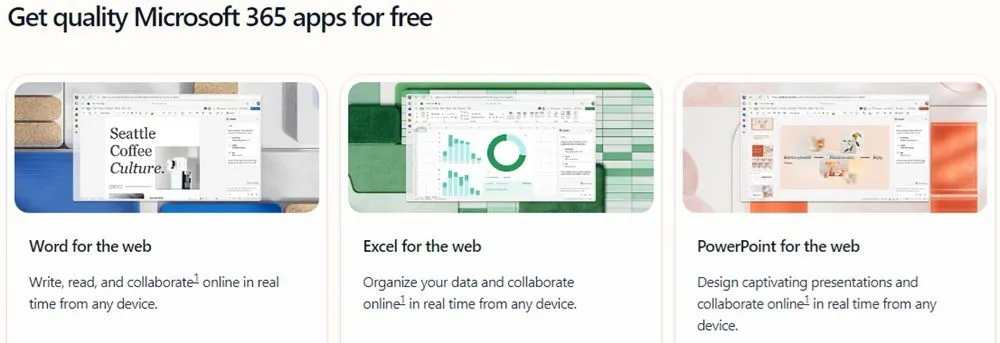
您也可以使用 Sway 建立互動式簡報和報告。當然,如果您使用 Skype,您的免費 Microsoft 帳戶可讓您將 Outlook 中的聯絡人連結到 Skype。
就像 Google 生產力套件的免費版本一樣,您的雲端儲存空間也是有限的。 OneDrive 僅包含 5 GB 儲存空間。另外,應用程式只能在線上使用,因此無法離線存取。另一個缺點是基本線上版本中不提供一些高級功能。對於大多數用戶來說,這不是問題,但它們可能足以阻礙高級用戶。
2.免費的微軟Office行動應用程式
雖然某些桌面和行動裝置附帶免費試用版 Microsoft Office,但透過免費 Office 365 方案獲得的相同應用程式的基本版本對於行動裝置來說是免費的。在此下載最新的iOS 和 Android 應用程式。
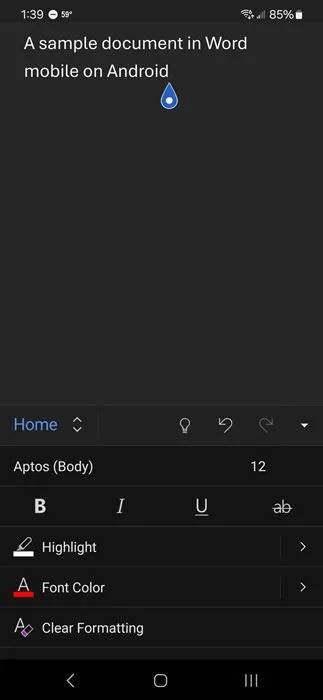
然而,有一個主要限制。雖然您可以在大多數 Android 和 iOS 裝置上免費使用 Microsoft Office,但您無法在大於 10.1 吋的螢幕上編輯文件。您可以使用這些應用程式在大於此的畫面上檢視文檔,但無法建立或編輯任何內容。在較大的畫面上,請選擇瀏覽器版本。將應用程式網頁新增至主畫面以便於存取。
有一種解決方法可以解決螢幕尺寸問題。將較小的行動螢幕投射到電視上,或使用 HDMI 連接線將較小的螢幕實際連接到較大的外部螢幕。這不是最方便的解決方案,但如果您經常使用 Office 應用程序,它是理想的選擇。
雖然它並不總是有效,但在桌面上使用 Android 模擬器可能會讓您繞過螢幕尺寸限制。當然,您仍然會使用較小的螢幕,但在筆記型電腦或桌上型電腦上使用更方便。
3. 為學生、教職員提供免費辦公室
您必須註冊您的學校才能存取它 – Microsoft 將優惠擴展到所有學生。但是,如果您的學校尚未註冊此計劃,管理員可以直接為您註冊。

只需輸入您的有效教育電子郵件即可在上面連結的網站上查看您是否符合資格。根據您的學校註冊的版本,您可能只有 Web 存取權或對 Word、Excel、PowerPoint、Outlook 和 OneNote 的 Web 和桌面版本具有完全存取權。
作為學生,您可能還有資格享受 Microsoft 提供的其他學生折扣。
4. Office 365 30天免費試用
Office 365 免費 30 天。您可以在這裡下載。試用版可以同時在五台筆記型電腦或桌上型電腦上使用。作為試用的一部分,每個用戶都可以在 OneDrive 上獲得 1 TB 的雲端儲存空間。
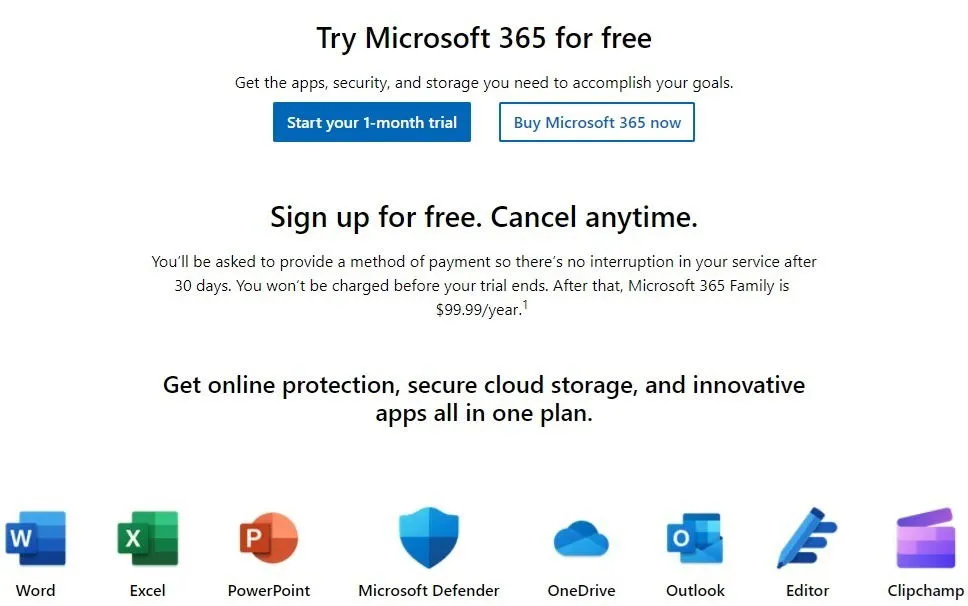
此選項有兩個缺點:
- 您只能免費獲得 30 天的 Microsoft Office,因此此選項不適合長期使用。
- 在您有權下載軟體之前,Microsoft 會收集您的信用卡資訊。
另一方面,您可以隨時取消,但仍可享有 30 天的完整試用。
5. 預覽未來的 Office 和其他 Microsoft 產品
微軟對其產品進行公開預覽。這些應用程式差異很大,並且可能僅限於具有大量授權的企業版。不過,您可以透過在 Microsoft 支援網站上搜尋「公開預覽版」進行檢查。
6. 與他人分享 Microsoft Office
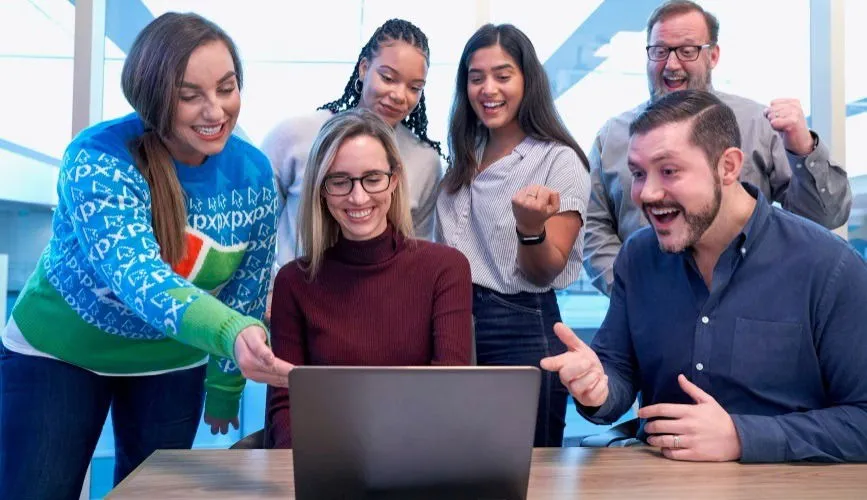
另一種免費使用 Microsoft Office 的方法是,如果您有一位好心的朋友或親戚訂閱了家庭版。這允許他們每個訂閱最多有六個用戶。雖然你們應該只限於家裡的人,但你們不必住在一起。至少,他們可能會與您分攤費用,從而大幅降低每年的訂閱費用。
7. 使用免費的 Microsoft Office 替代品
當然,總有 Microsoft Office 的替代品。只要您選擇以流行的 Office 格式儲存的文件,就沒有人需要知道您實際上沒有使用 Office。替代方案適用於 Windows、Mac、Linux、iOS、Android 和 Web。
無論您如何使用 Microsoft Office,免費始終是最好的價格。但是,至少每年只需 70 美元。如果您是使用 Windows 的學生,請查看這些必備應用程序,讓學年變得更加輕鬆。您甚至可以在 Windows 上安裝 Google Play 商店來存取有用的 Android 應用程式。
圖片來源:Pixabay



發佈留言